プロセスをブロックする起動時のバグが解決されたので、最終的に20.10からUbuntu 21.04にアップグレードできます—おい!
遠く離れた場所に住んでいる場合は、Ubuntu21.04「HirsuteHippo」がUbuntuの最新の短期リリースです。 4月22日にリリースされましたが、前述の問題のため、Ubuntu20.10のユーザーには更新をお勧めしませんでした。
しかし、今では彼らがそうするのは安全です。
そして、Ubuntu 21.04が新しいLinuxカーネルを提供し、デフォルトのディスプレイサーバーとしてWaylandを使用し、見た目の微調整、パフォーマンスの向上、古き良きソフトウェアの更新を備えているため、アップグレードする可能性があります。
現在Ubuntu20.10「GroovyGorilla」を実行している場合は、Ubuntu 21.04に直接アップグレードできます。待つ必要はなく、再インストールも必要ありません。 「アップデートが利用可能です」というプロンプトがシステムに表示されるのを待つか、以下の手順に従ってすぐにアップグレードしてください。
Ubuntu21.04にアップグレード
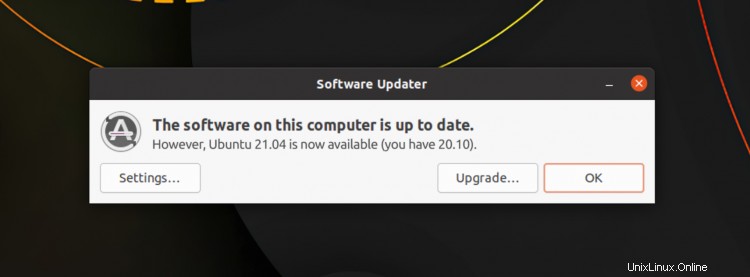
まず最初に:システムで現在利用可能なすべての更新をインストールしておく必要があります。はい:それらすべて! Software Updaterツールを実行して、パッケージの直前の変更を確認するか、 Terminalを開きます。 アプリと実行:
sudo apt update && sudo apt dist-upgrade
これらの更新を処理したら、アップグレード自体に進むことができます。
Software Updaterを実行する アプリをもう一度実行するか、ターミナルでこのコマンドを実行します アプリ:
update-manager -c
このダイアログが表示されます:
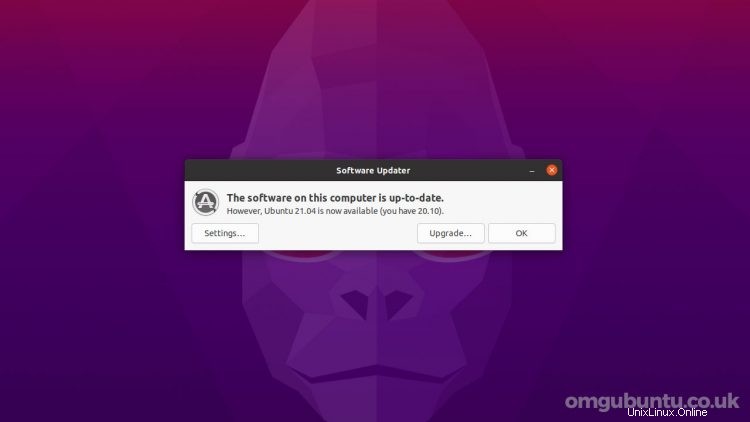
新しいリリースについてもう少し詳しく知りたい場合や、アップグレードを開始したい場合は、[アップグレード]ボタンをクリックしてください。 [OK]ボタン。
Ubuntu21.04リリースノートを示す小さなウィンドウが表示されます:
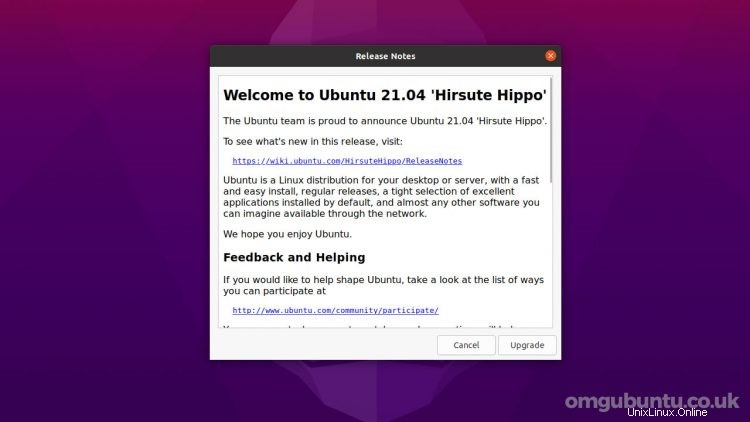
リリースノートを適切に読んでください。そこに満足している場合は、[アップグレード]ボタンをクリックしてアップグレードを開始できます。
そこから物事は非常に簡単です:アップデートマネージャはソフトウェアソースの現在のリストを無効にし、新しいものを追加し、アップグレードが必要な(そして削除する必要があるかもしれない)パッケージのリストをコンパイルします。
この時点でコンピュータから離れないでください。アップグレードすると、その結果の概要がすぐにわかります。レポートの内容に満足していると仮定して(おそらくあなたはそうです)、[アップグレードの開始]ボタンをクリックして、実際にアップグレードを開始します。
アップグレードを完了するには、数百MBのパッケージをダウンロード、解凍、およびインストールする必要があります。ノートパソコンを使用している場合は、近くのソケットに接続されていることを確認してください。インターネット接続が遅い、または断続的である場合は、アップグレードプロセスに少し時間がかかるように準備してください。
すべてが完了すると、コンピュータを再起動するように求められます。先に進んでください。システムが復旧すると、Ubuntu21.04を使用することになります。
何が新しいのか知りたがっていますか?なぜ、私たちはあなたを紹介するビデオを用意しました…